Ca un bonus, în romane vizuale există o cameră în care există sprite / fundaluri remarcabile / cg-art. Denumiți-o "Galerie". Acesta poate fi format dintr-o singură cameră sau dintr-un set infinit. Camerele pot fi complet diferite. Inițial, imaginile din galerie sunt închise și trebuie să le deschideți în timpul trecerii parcelei, dacă sunt îndeplinite anumite condiții.
Pentru a crea o galerie avem nevoie de:
1. Sprites / Backgrounds / CG pe care doriți să le puneți în galerie.
2. Context pentru galerie.
3. Versiune redusă a Sprites / Backgrounds / CG, adică o previzualizare. Este de dorit cu un raport al dvs., dar mult mai puțin în rezoluție. În exemplele din poveste cu o rezoluție de 800x600, am făcut o previzualizare de 200x150.
4. Imagine care va fi pe site-ul încă sprites / backgrounds / cg. Rezoluția ar trebui să fie aceeași cu cea a previzualizării.
Și aici vom crea deja o galerie. Nu uitați să salvați scenariul după aceasta - (nume.rpy). Pentru a nu fi confundat, poți să suni la gallery.rpy. Extensia .rpy trebuie tastată manual.
Mai întâi, creați un obiect de clasă "Galerie"
200 '200px': '' + (this.scrollHeight + 5) + 'px'); "> init python:
g = Galerie (# 41;
g.transition = dizolva #. Specificați efectul de tranziție la imagine. Puteți aplica alte efecte.
Acum, creați prima cameră. Înregistrați-o, de exemplu, 6 sprite, cu fundalul specificat pentru ele.
200? '200px': '' + (acest.scrollHeight + 5) + 'px'); "> galerie ecran:
python:
g.button ("sp1" # 41; # .regcrie butonul pentru primul sprite. "sp1" este numele înregistrat al butonului.
dacă persistent.sp1 == "da": #. Creați o condiție dacă variabila cu primele sprite are o valoare # 91; i] da # 91; / i], atunci.
g.image ("galer / sp / fong.png", "galer / sp / sp1.png" # 41; # apoi faceți clic pe buton pentru a accesa imaginea.
#. "galer / sp / fong.png" - fundalul pe care va fi afișat sprite
#. "galer / sp / sp1.png" - calea către cel mai sprite / fundal / CG
# Facem și alte butoane
g.button ("sp2" # 41;
dacă persistent.sp2 == "da":
g.image ("galer / sp / fong.png", "galer / sp / sp2.png" # 41;
g.button ("sp3" # 41;
dacă persistent.sp3 == "da":
g.image ("galer / sp / fong.png", "galer / sp / sp3.png" # 41;
g.button ("sp4" # 41;
dacă persistent.sp4 == "da":
g.image ("galer / sp / fong.png", "galer / sp / sp4.png" # 41;
g.button ("sp5" # 41;
dacă persistent.sp5 == "da":
g.image ("galer / sp / fong.png", "galer / sp / sp5.png" # 41;
g.button ("sp6" # 41;
dacă persistent.sp6 == "da":
g.image ("galer / sp / fong.png", "galer / sp / sp6.png" # 41;
# P.S. butoanele pot fi create în mod arbitrar și le puteți chema orice.
# P.S.S. Fundalul pentru sprite trebuie să aibă aceeași rezoluție ca ext.
# După ce am înregistrat butoanele, trebuie să emiteți ecranul în sine.
eticheta main_menu #. Dacă nu introduceți această linie, atunci este imposibil să părăsiți galeria din meniul principal.
# Dacă eticheta main_menu nu funcționează, redenumiți-o în meniul de etichete
adăugați "galer / background_g.png" - adăugați un fundal pentru cameră.
Butonul text "Meniul principal" ShowMenu ("main_menu" # 41; xalign 0.1 yalign 0.99
# Creați butonul "Meniul principal", închidem acțiunea - mergeți la meniul principal, specificați locația coordonatelor butonului cu # punct de flotare.
# Mai jos este descrierea creării unei previzualizări.
# P.S.S. Puteți combina previzualizarea introducând-o într-o singură grilă. Sau, pentru fiecare, specificați coordonatele cu un punct de plutire. # Voi arăta a doua metodă.
adăugați g.make_button ("sp1", "galer / sp / prev / sp1o.png", blocat = "galer / lock.png", xalign = 0.1, yalign = 0.25 # 41;
# Adăugați butonul "sp1"
# "galer / sp / prev / sp1o.png" - specificați imaginea care va fi miniatură pentru acest sprite
# locked = "galer / lock.png" - dacă sprite / fundal / CG nu a fost încă deschis, pentru acest caz, specificați imaginea unde sunt # închise
# În continuare, specificați coordonatele punctului variabil pentru acest previzualizare cu buton.
# Faceți același lucru pentru restul previzualizării.
adăugați g.make_button ("sp2", "galer / sp / prev / sp2o.png", blocat = "galer / lock.png", xalign = 0.5, yalign = 0.25 # 41;
adăugați g.make_button ("sp3", "galer / sp / prev / sp3o.png", blocat = "galer / lock.png", xalign = 0.9, yalign = 0.25 # 41;
adăugați g.make_button ("sp4", "galer / sp / prev / sp4o.png", blocat = "galer / lock.png", xalign = 0.1, yalign = 0.65 # 41;
adăugați g.make_button ("sp4", "galer / sp / prev / sp4o.png", blocat = "galer / lock.png", xalign = 0.1, yalign = 0.65 # 41;
adăugați g.make_button ("sp4", "galer / sp / prev / sp4o.png", blocat = "galer / lock.png", xalign = 0.1, yalign = 0.65 # 41;
Camera este creată, acum facem ca meniul principal să aibă un buton pentru a merge la galerie.
Deschideți screens.rpy. mergeți la ecranul main_menu.
Dacă aveți un meniu standard cu butoane, apoi undeva între Joc și Ieșire, introduceți următoarele
200 "200px": '' + (acest.scrollHeight + 5) + 'px'); "> textbutton _ (" Galerie "# 41;
Creați un buton, numindu-l Galerie. și suspendați acțiunea de pe clic - mergeți în camera de galerie
Dacă aveți un meniu cu ImageMap. apoi scriem următoarele.
200 '200px': '' + (this.scrollHeight + 5) + 'px'); "> hotspot (0, 0, 0,
Specificați coordonatele zonei și închideți acțiunea - mergeți la cameră - galerie.
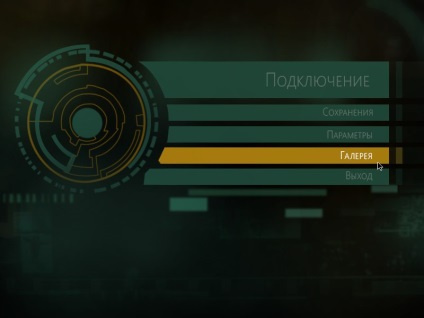
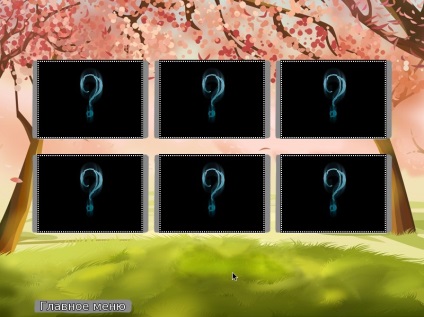
Camera este gata, dar toate imaginile sunt închise. Pentru deschidere, introduceți numele butonului și atribuiți atributul - da
De exemplu, la începutul jocului, când apare primul sprite în joc, deschideți-l în galerie.
200? '200px': '' + (acest.scrollHeight + 5) + 'px'); "> începutul etichetei:
scena înapoi
arată sprite2
$ persistent.sp2 = "da" #. Butonul "sp2" din Galerie va fi acum activ, deoarece condiția sa este îndeplinită - "sp2" cu atributul "da"
"
Prin acest exemplu, puteți activa restul butoanelor în orice loc, introducând numele lor în loc de sp2.
P.S.S.S. În conformitate cu această metodă de creare a unei galerii, previzualizarea va fi clicabilă, adică imaginea va fi deschisă imediat, după activarea acesteia, trebuie doar să intrați în galerie în meniul principal.
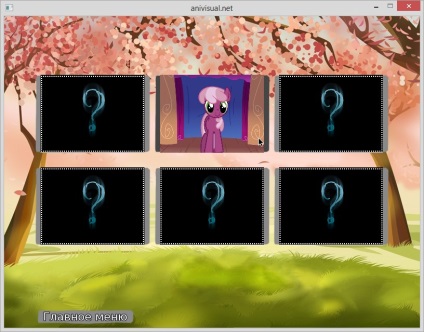
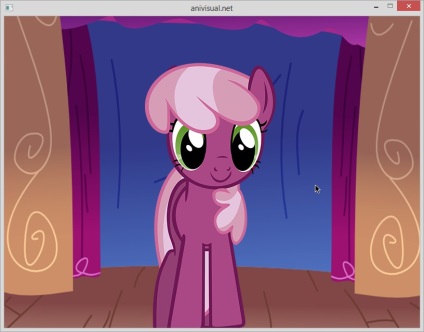
P.S.S.S.S. Datele constante sunt utilizate aici, dacă doriți să resetați toate imaginile "deschise", apoi în lansator, când proiectul este selectat - faceți clic pe "Ștergeți datele persistente".
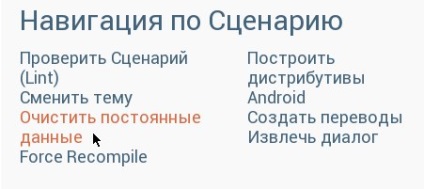
În mod similar, puteți crea multe astfel de camere. Și pentru a naviga între ele, trebuie să închideți butoanele.
Aici este piesa completă a codului galeriei constând din 4 camere. Două camere cu sprite și două cu artămi. În meniul principal și în etichetă, totul este deja descris.
200 '200px': '' + (this.scrollHeight + 5) + 'px'); "> init python:
g = Galerie (# 41;
g.transition = dizolva
galeria de ecran :. crearea unei galerii cu 6 sprite.
python:
g.button ("sp1" # 41;
dacă persistent.sp1 == "da":
g.image ("galer / sp / fong.png", "galer / sp / sp1.png" # 41; # Secvența corectă este mai întâi fundalul, după sprite.
g.button ("sp2" # 41;
dacă persistent.sp2 == "da":
g.image ("galer / sp / fong.png", "galer / sp / sp2.png" # 41;
g.button ("sp3" # 41;
dacă persistent.sp3 == "da":
g.image ("galer / sp / fong.png", "galer / sp / sp3.png" # 41;
g.button ("sp4" # 41;
dacă persistent.sp4 == "da":
g.image ("galer / sp / fong.png", "galer / sp / sp4.png" # 41;
g.button ("sp5" # 41;
dacă persistent.sp5 == "da":
g.image ("galer / sp / fong.png", "galer / sp / sp5.png" # 41;
g.button ("sp6" # 41;
dacă persistent.sp6 == "da":
g.image ("galer / sp / fong.png", "galer / sp / sp6.png" # 41;
eticheta main_menu #. Sau meniul de etichete
adăugați "galer / background_g.png"
Butonul de meniu principal "Meniul principal" ShowMenu ("main_menu" # 41; xalign 0.1 yalign 0.99 # Creați un buton de revenire în meniul principal.
textbutton "Următorul" acțiune ShowMenu ("gallery2" xalign 0.9 yalign 0.99
# Butonul de navigare, pentru a merge în camera următoare cu sprite.
textul acțiunii "Arta" ShowMenu ("art1" # 41; xalign 0.5 yalign 0.99
# Butonul de navigare, pentru a merge în cameră cu artami.
adăugați g.make_button ("sp1", "galer / sp / prev / sp1o.png", blocat = "galer / lock.png", xalign = 0.1, yalign = 0.25 # 41;
adăugați g.make_button ("sp2", "galer / sp / prev / sp2o.png", blocat = "galer / lock.png", xalign = 0.5, yalign = 0.25 # 41;
adăugați g.make_button ("sp3", "galer / sp / prev / sp3o.png", blocat = "galer / lock.png", xalign = 0.9, yalign = 0.25 # 41;
adăugați g.make_button ("sp4", "galer / sp / prev / sp4o.png", blocat = "galer / lock.png", xalign = 0.1, yalign = 0.65 # 41;
adăugați g.make_button ("sp5", "galer / sp / prev / sp5o.png", blocat = "galer / lock.png", xalign = 0.5, yalign = 0.65 # 41;
adăugați g.make_button ("sp6", "galer / sp / prev / sp6o.png", blocat = "galer / lock.png", xalign = 0.9, yalign = 0.65 # 41;
ecran galeria2: # creați oa doua cameră cu 4 sprite.
python:
g.button ("sp7" # 41;
dacă persistent.sp7 == "da":
g.image ("galer / sp / fong.png", "galer / sp / sp7.png" # 41;
g.button ("sp8" # 41;
dacă persistent.sp8 == "da":
g.image ("galer / sp / fong.png", "galer / sp / sp8.png" # 41;
g.button ("sp9" # 41;
dacă persistent.sp9 == "da":
g.image ("galer / sp / fong.png", "galer / sp / sp9.png" # 41;
g.button ("sp10" # 41 ;;
dacă persistent.sp10 == "da":
g.image ("galer / sp / fong.png", "galer / sp / sp10.png" # 41;
eticheta main_menu
adăugați "galer / background_g.png"
adăugați g.make_button ("sp7", "galer / sp / prev / sp7o.png", blocat = "galer / lock.png", xalign = 0.3, yalign = 0.25 # 41;
adăugați g.make_button ("sp8", "galer / sp / prev / sp8o.png", blocat = "galer / lock.png", xalign = 0.7, yalign = 0.25 # 41;
adăugați g.make_button ("sp9", "galer / sp / prev / sp9o.png", blocat = "galer / lock.png", xalign = 0.3, yalign = 0.65 # 41;
adaugă g.make_button ( "SP10", "Galer / sp / prev / sp10o.png", blocat = "Galer / lock.png", xalign = 0,7, yalign = 0,65 # 41;
Butonul text "Meniul principal" ShowMenu ("main_menu" # 41; xalign 0.1 yalign 0.99
textul "Back" acțiune ShowMenu ("galerie" # 41; xalign 0.9 yalign 0.99
textul acțiunii "Arta" ShowMenu ("art1" # 41; xalign 0.5 yalign 0.99
Ecranul art1: # Crearea unei camere cu 6 artami.
python:
g.button ("ar1" # 41;
dacă persistent.ar1 == "da":
g.image ( „Galer / cg / izo1.png“ # 41, # specificați o imagine pentru fundal nu este necesară pentru artefacte.
g.button ("ar2" # 41;
dacă persistent.ar2 == "da":
g.image ("galer / cg / izo2.png" # 41;
g.button ("ar3" # 41;
dacă persistent.ar3 == "da":
g.image ("galer / cg / izo3.png" # 41;
g.button ("ar4" # 41;
dacă persistent.ar4 == "da":
g.image ("galer / cg / izo4.png" # 41;
g.button ("ar5" # 41;
dacă persistent.ar5 == "da":
g.image ("galer / cg / izo5.png" # 41;
g.button ("ar6" # 41;
dacă persistent.ar6 == "da":
g.image ("galer / cg / izo6.png" # 41;
adăugați "galer / background_g.png" # Background pentru această cameră
adăugați g.make_button ("ar1", "galer / cg / prev / izo1o.png", blocat = "galer / lock.png", xalign = 0.1, yalign = 0.25 # 41;
adăugați g.make_button ("ar2", "galer / cg / prev / izo2o.png", blocat = "galer / lock.png", xalign = 0.5, yalign = 0.25 # 41;
adăugați g.make_button ("ar3", "galer / cg / prev / izo3o.png", blocat = "galer / lock.png", xalign = 0.9, yalign = 0.25 # 41;
adăugați g.make_button ("ar4", "galer / cg / prev / izo4o.png", blocat = "galer / lock.png", xalign = 0.1, yalign = 0.65 # 41;
adăugați g.make_button ("ar5", "galer / cg / prev / izo5o.png", blocat = "galer / lock.png", xalign = 0.5, yalign = 0.65 # 41;
adăugați g.make_button ("ar6", "galer / cg / prev / izo6o.png", blocat = "galer / lock.png", xalign = 0.9, yalign = 0.65 # 41;
# Butoane pentru navigare
Butonul text "Meniul principal" ShowMenu ("main_menu" # 41; xalign 0.1 yalign 0.99
textbutton "Următorul" acțiune ShowMenu ("art2" # 41; xalign 0.9 yalign 0.99
textbutton "Sprites" acțiune ShowMenu ("galerie" # 41; xalign 0.5 yalign 0.99
screen art2: # Creați o cameră cu 4 artami.
python:
g.button ("ar7" # 41;
dacă persistent.ar7 == "da":
g.image ("galer / cg / izo7.png" # 41;
g.button ("ar8" # 41;
dacă persistent.ar8 == "da":
g.image ("galer / cg / izo8.png" # 41;
g.button ("ar9" # 41;
dacă persistent.ar9 == "da":
g.image ("galer / cg / izo9.png" # 41;
g.button ("ar10" # 41;
dacă persistent.ar10 == "da":
g.image ("galer / cg / izo10.png" # 41;
adăugați g.make_button ("ar7", "galer / cg / prev / izo7o.png", blocat = "galer / lock.png", xalign = 0.3, yalign = 0.25 # 41;
adăugați g.make_button ("ar8", "galer / cg / prev / izo8o.png", blocat = "galer / lock.png", xalign = 0.7, yalign = 0.25 # 41;
adăugați g.make_button ("ar9", "galer / cg / prev / izo9o.png", blocat = "galer / lock.png", xalign = 0.3, yalign = 0.65 # 41;
adăugați g.make_button ("ar10", "galer / cg / prev / izo10o.png", blocat = "galer / lock.png", xalign = 0.7, yalign = 0.65 # 41;
Butonul text "Meniul principal" ShowMenu ("main_menu" # 41; xalign 0.1 yalign 0.99
textbutton "Back" acțiune ShowMenu ("art1" # 41; xalign 0.9 yalign 0.99
textbutton "Sprites" acțiune ShowMenu ("galerie" # 41; xalign 0.5 yalign 0.99
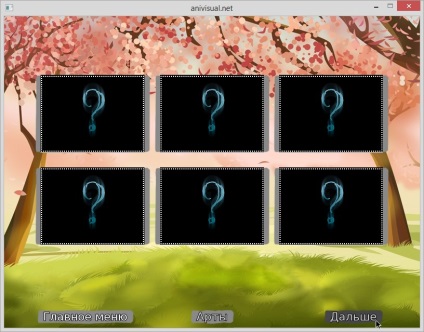
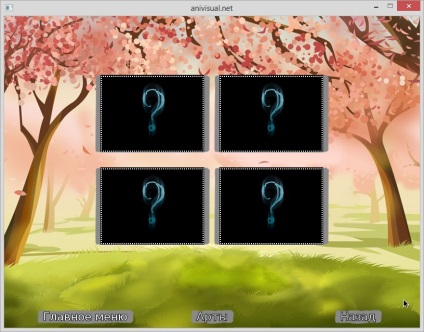
Trimiteți-le prietenilor: